NSX Intelligence 用户界面提供了多个图形元素,这些元素有助于直观显示 NSX 实体、流量和 NSX 环境中的某些特定活动。
下表列出了您可能会在 NSX Intelligence 可视化图形中看到的各个 NSX 图形元素。
图形元素 |
描述 |
|---|---|
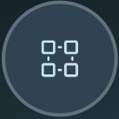
|
该图标表示可以将安全策略(包括东西向防火墙规则)应用到的组。组可以是虚拟机、物理服务器或 IP 地址集的集合。请参见使用 NSX Intelligence 中的“组”视图。 |
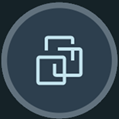
|
该图标用于表示属于 NSX 环境的虚拟机 (VM)。一个虚拟机可以属于多个组。请参见在 NSX Intelligence 中使用计算视图。 |
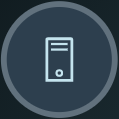
|
此图标表示 NSX 环境中的物理服务器。一个物理服务器可以属于多个组。请参见在 NSX Intelligence 中使用计算视图。 |
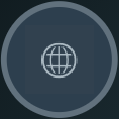
|
这是 Internet 上公共 IP 地址的图标。如果您的 NSX 环境中的至少一个计算实体在选定时间段内与一个公共 IP 地址进行通信,则在当前可视化中包含该流量。 |
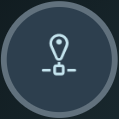
|
此图标表示在选定时间段内您的 NSX 环境中参与网络流量活动的 IP 地址,如单播、广播或多播 IP 地址。 |
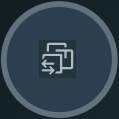
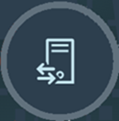
|
这些图标分别表示虚拟机和物理服务器,系统或管理员已对它们进行分类以在 NSX 环境中提供核心基础架构服务,例如 DNS、DHCP、LDAP 或 Active Directory。 如果在基础架构实体图标右上角显示橙色标志(如该图 |

|
此节点图标用于表示当前不属于组的计算实体组(虚拟机、物理服务器或 IP 地址集)。 |
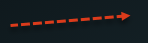
|
该箭头表示在选定时间段内两个组或计算实体之间发生的网络流量。有三种不同类型的箭头。
有关更多信息,请参见在 NSX Intelligence 中使用流量。 |
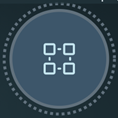
|
选择作为当前主节点的节点用虚线圆圈圈起来。在显示选择模式和当前视图期间,该节点为固定节点。 |

|
如果在选定时间段内将一个组添加到 NSX 清单中,则会在该组节点的边框上显示该图标。如果 NSX Intelligence 在选定时间段内发现新的计算实体(例如虚拟机或物理服务器),则会在该计算实体节点的边框上显示该图标。 |

|
如果在选定时间段内从清单中移除组,则会在该组节点的边框上显示该图标。可能已删除组的计算实体成员,也可能未删除这些成员。 在计算实体节点的边框上,此图标表示在选定的时间段内计算实体已从 NSX 清单中移除。 尽管已从 NSX 清单中移除某个计算实体或组,但它仍会出现在当前可视化图形中,以指示在选定时间段内移除了该计算实体。 |

|
只要同时看到组和计算实体,就会显示该图标。例如,在深入探讨组视图或组的相关计算实体中。 将计算实体从当前查看的组中移除后,该图标将显示在计算实体节点的边框上。在以下情况下,它将显示在计算实体的节点边框上。
|

|
如果 NSX 可疑流量功能在指定时间段内检测到计算实体是可疑网络流量活动的一部分,则会在该计算实体的节点边界上显示该图标。请参见检测 NSX 中的可疑流量事件以了解详细信息。 |

|
在您选择隐藏一种或多种类型的流量时,将在组或计算实体的节点边框上显示该隐藏流量图标。该图标还会添加到流量面板中,以通知查看者在可视化图形中隐藏了一些流量。要在可视化图形中隐藏流量,请右键单击组或计算实体的节点,从上下文菜单中选择隐藏流量,从辅助菜单中选择要隐藏的流量类型,然后单击应用。将使用最新的查看条件刷新画布。 要显示组的所有隐藏流量,请单击流量面板中的隐藏流量图标,然后在显示的对话框中单击显示所有流量。或者,右键单击组节点,选择隐藏流量,修改您选择的内容,然后单击应用。 |
 所示),则表示您需要检查系统推断的基础架构分类。有关更多信息,请参见
所示),则表示您需要检查系统推断的基础架构分类。有关更多信息,请参见